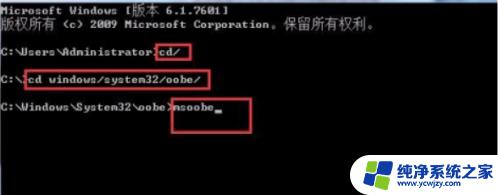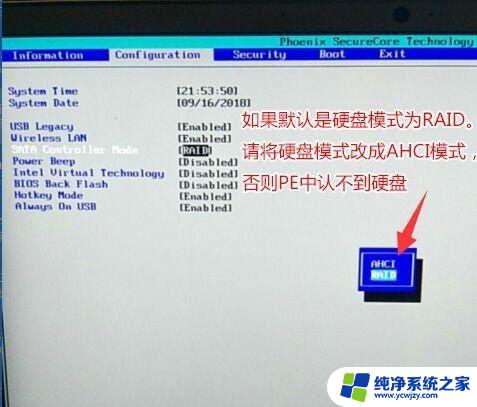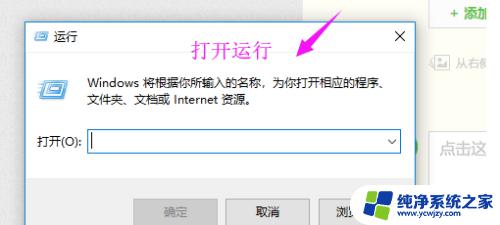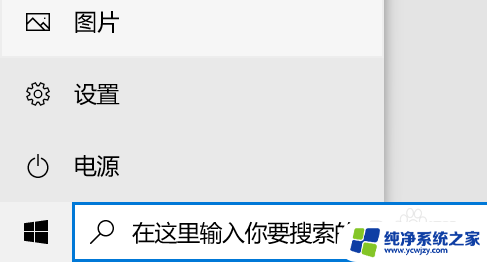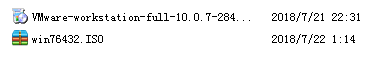安装系统提示无法在驱动器上安装windows
更新时间:2024-09-23 17:47:17作者:jiang
在安装系统时,可能会遇到提示无法在某个特定驱动器上安装Windows的情况,这可能是由于该驱动器的格式不兼容Windows系统,或者驱动器空间不足以安装操作系统。在这种情况下,我们可以尝试重新格式化该驱动器或者选择其他可用的驱动器来进行安装。同时也可以检查一下驱动器是否存在损坏或者其他硬件问题,以确保系统安装的顺利进行。
具体步骤:
1.执行调出命令
在安装界面按住Shift+F10调出命令提示符窗口,输入diskpart。按回车执行。
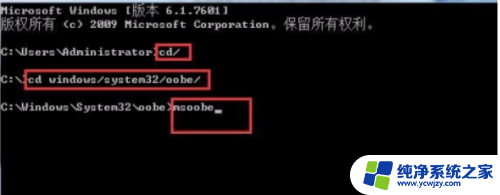
2.列出当前磁盘信息
进入DISKPART命令模式,输入list disk回车。列出当前磁盘信息。

3.删除磁盘分区
要转换磁盘0格式,输入select disk 0回车。输入clean,删除磁盘分区。

4.退出命令提示符
输入convert mbr,回车。将磁盘转换为MBR,输入convert gpt则转为GPT,输入exit回车退出命令提示符,返回安装界面继续安装系统。

以上就是关于安装系统提示无法在驱动器上安装windows的全部内容,有出现相同情况的用户就可以按照小编的方法了来解决了。